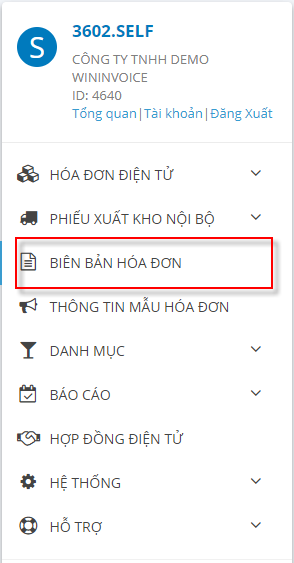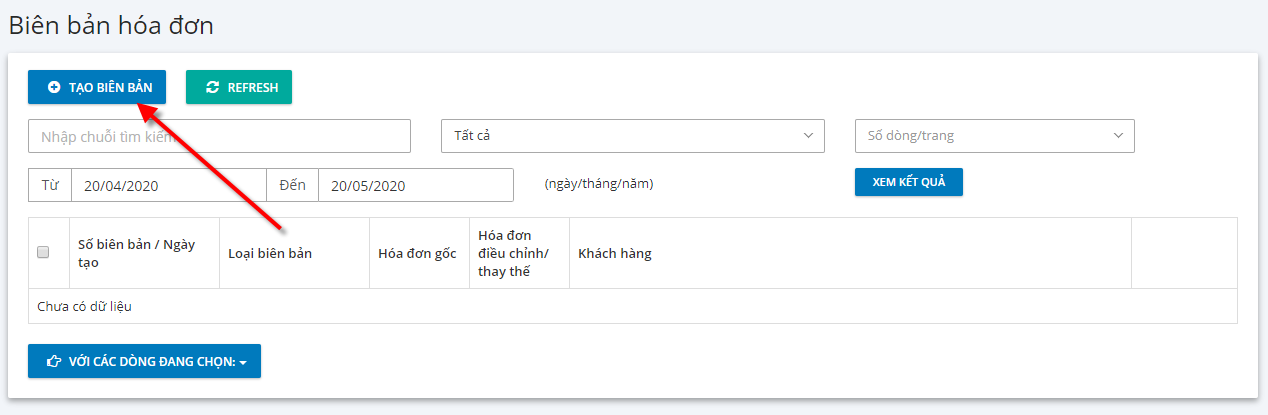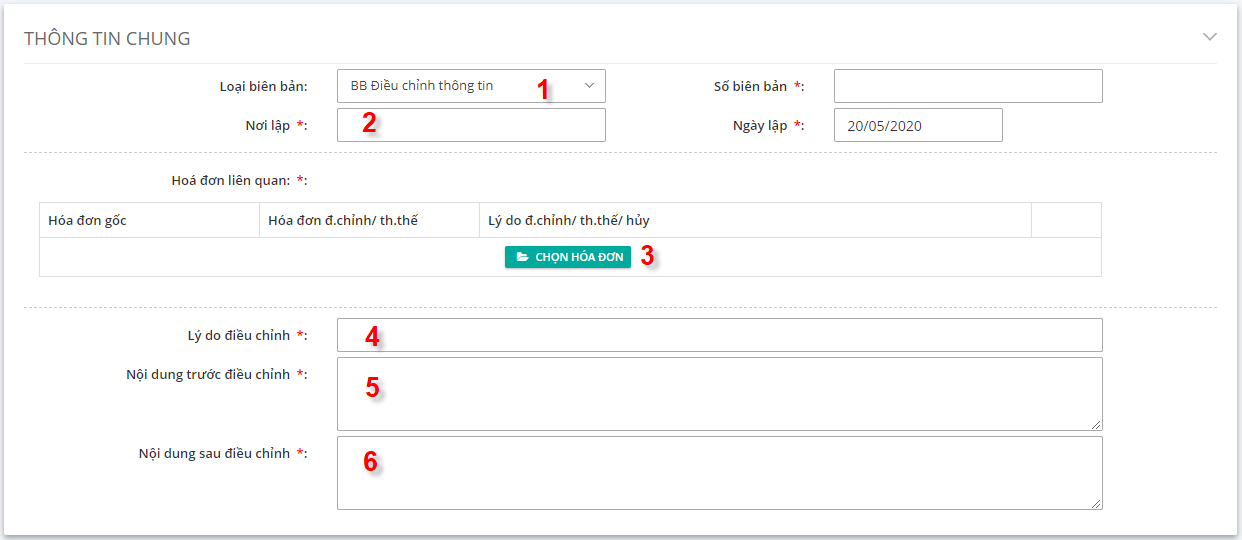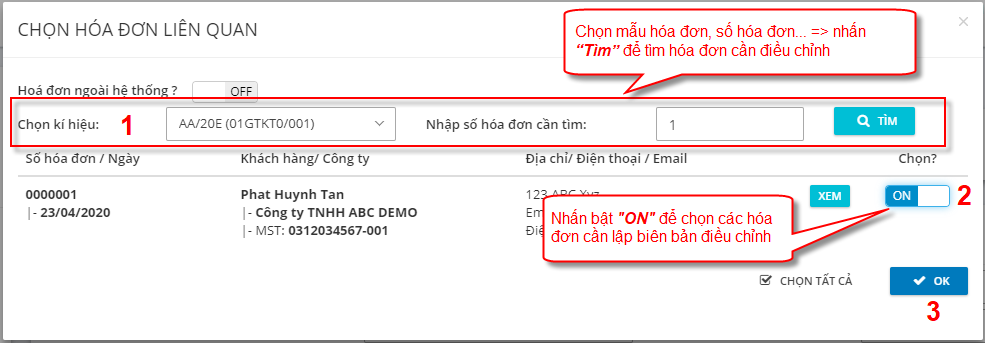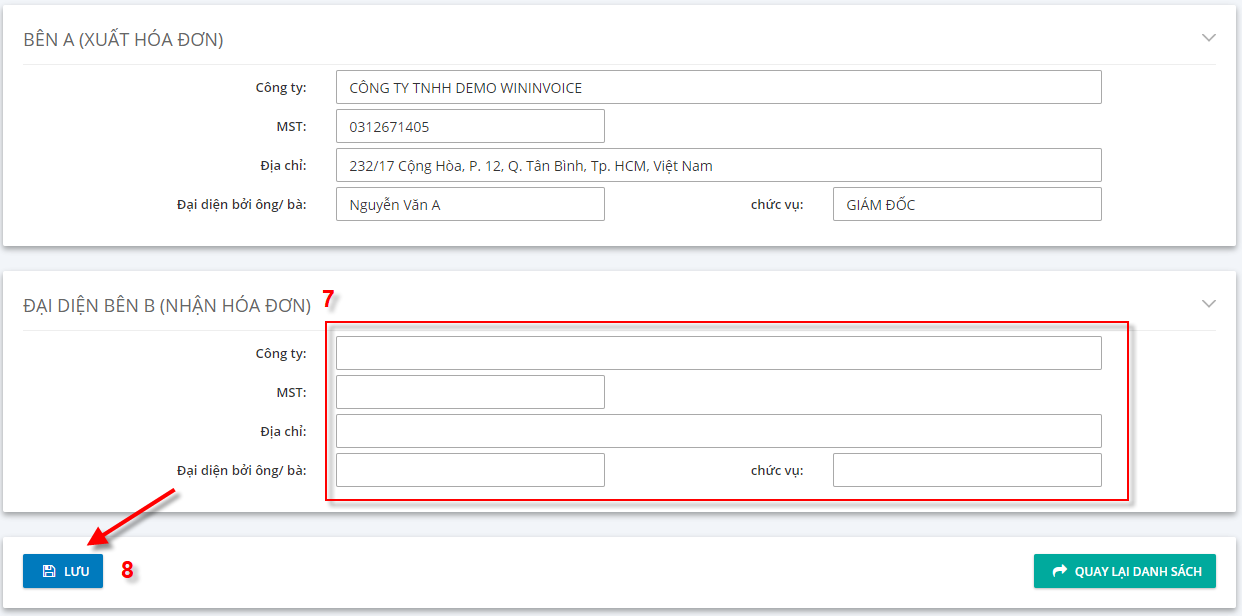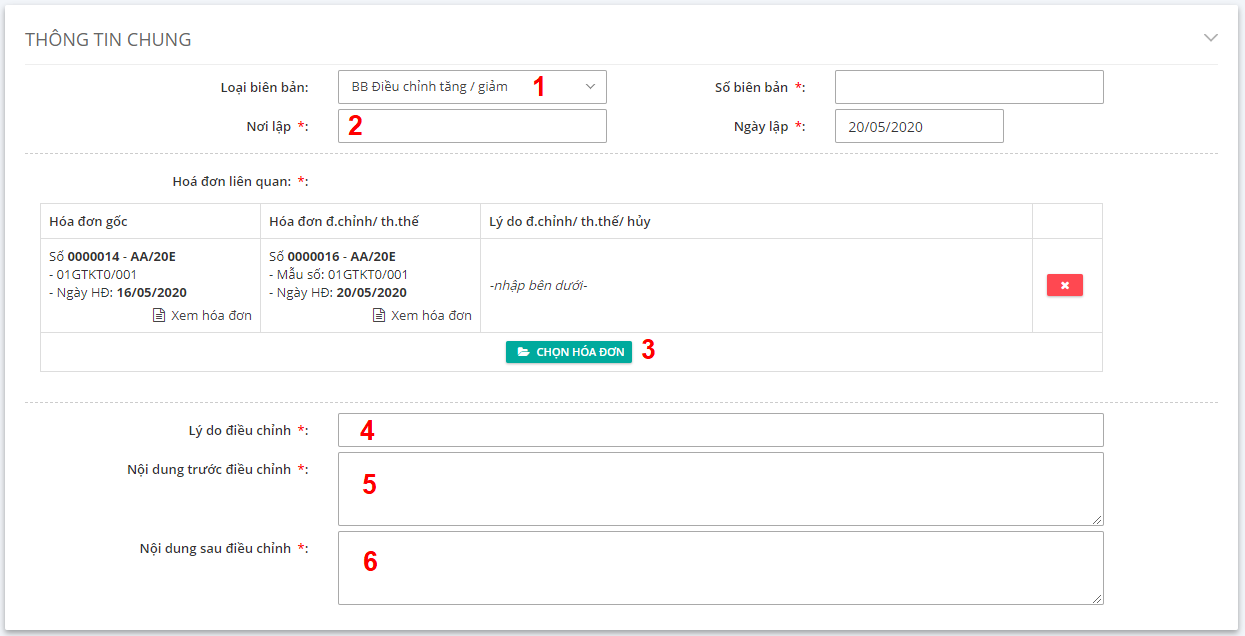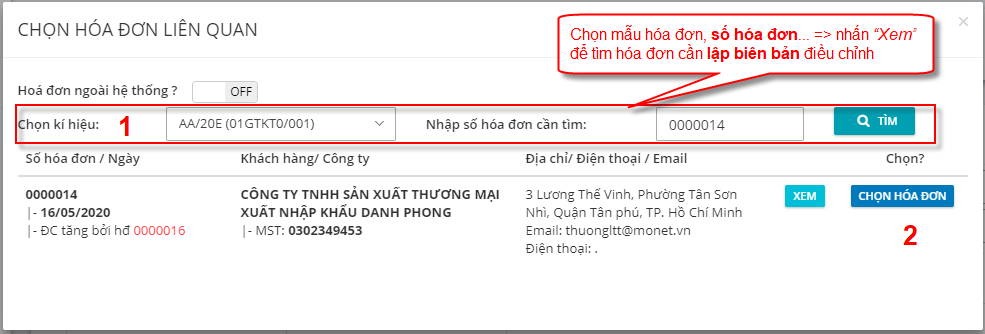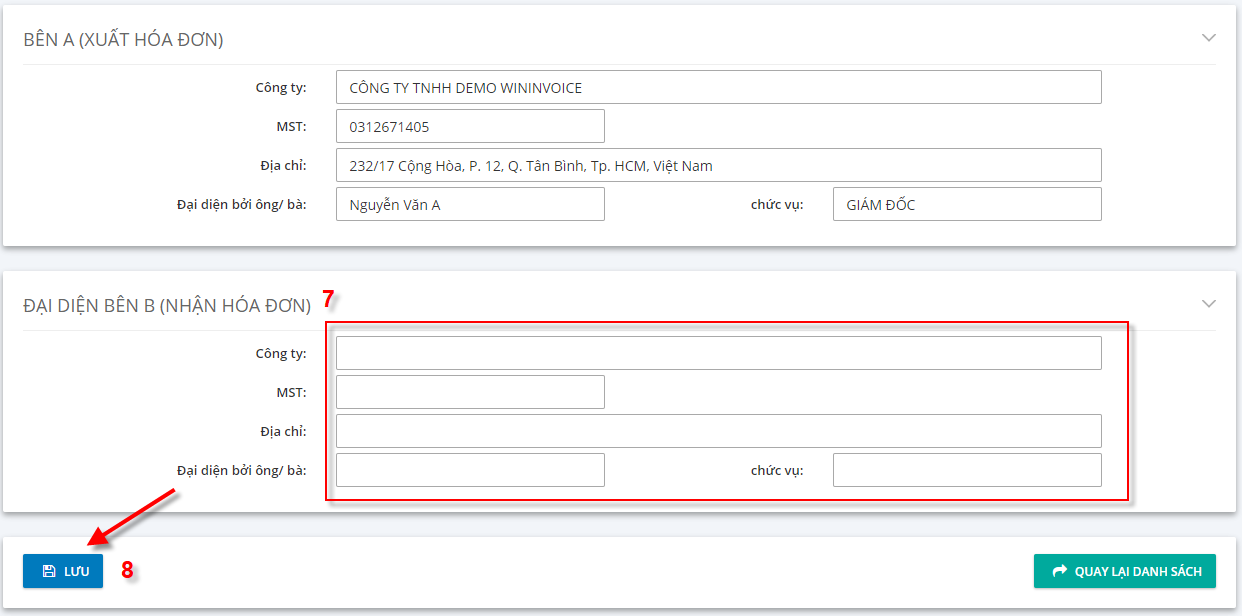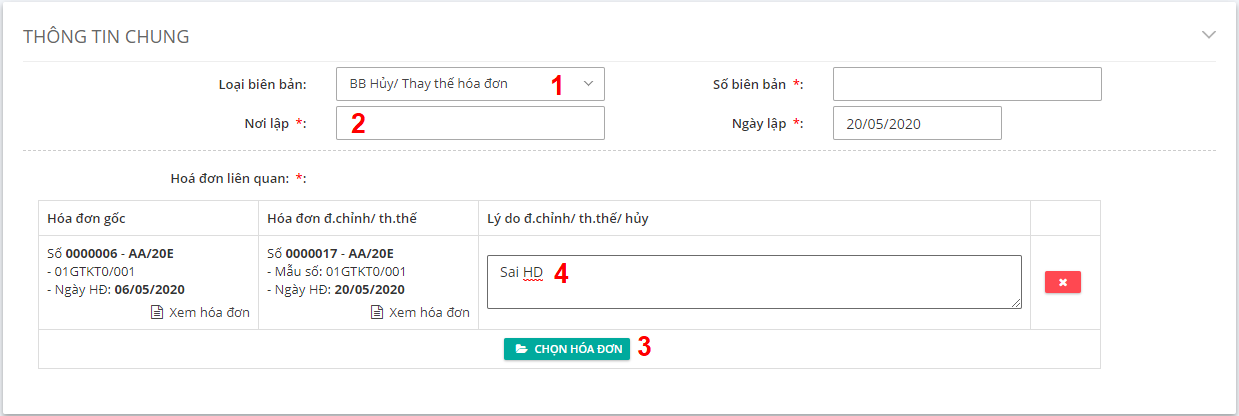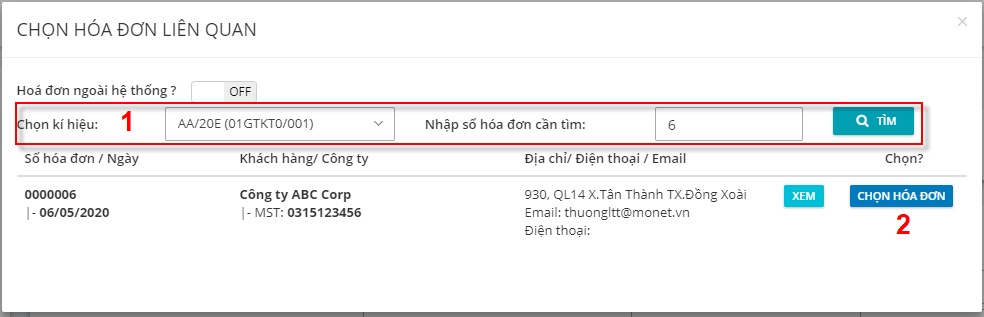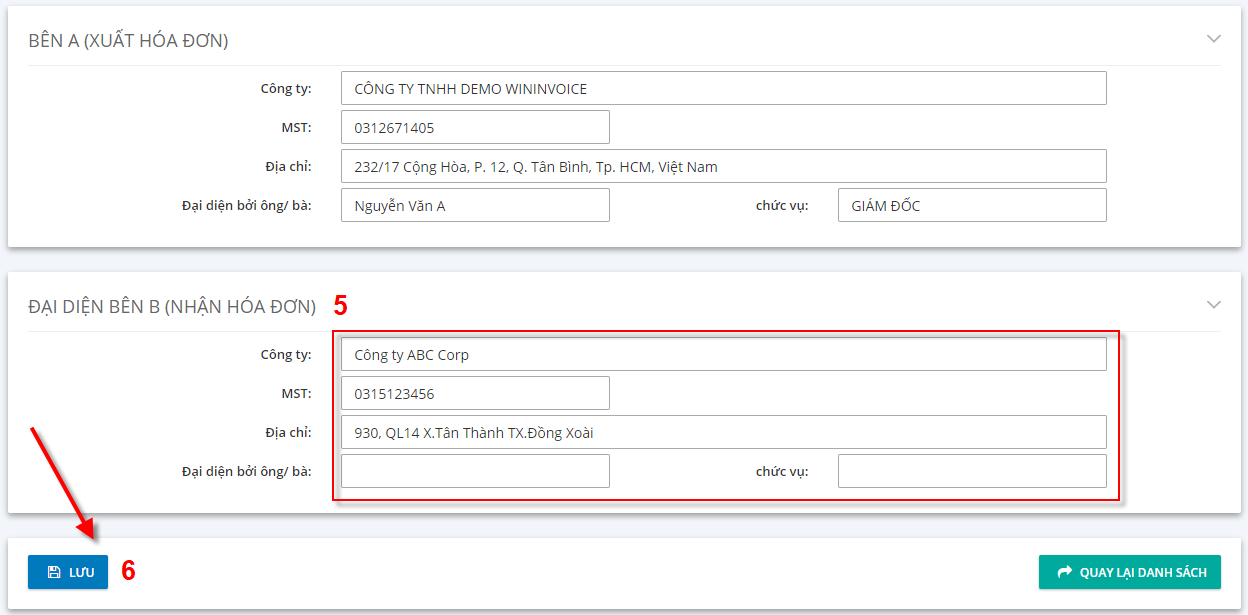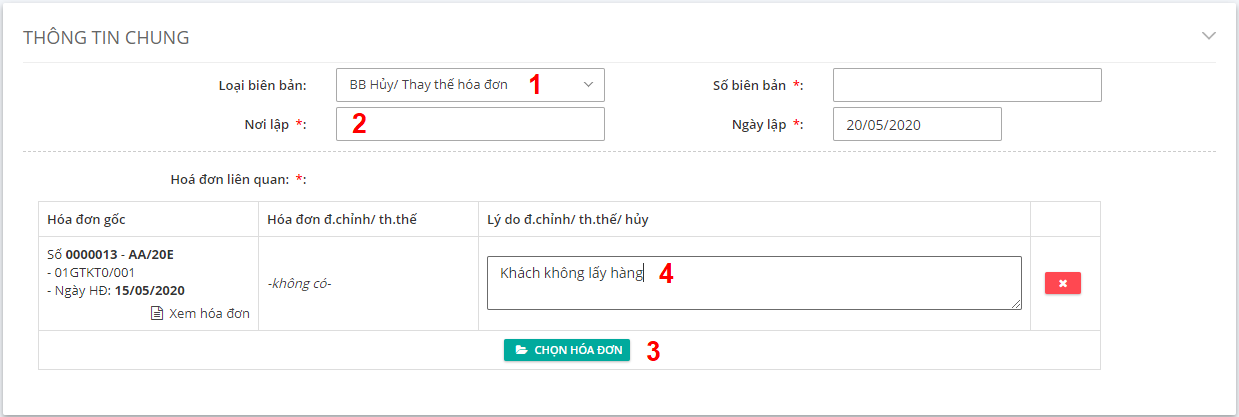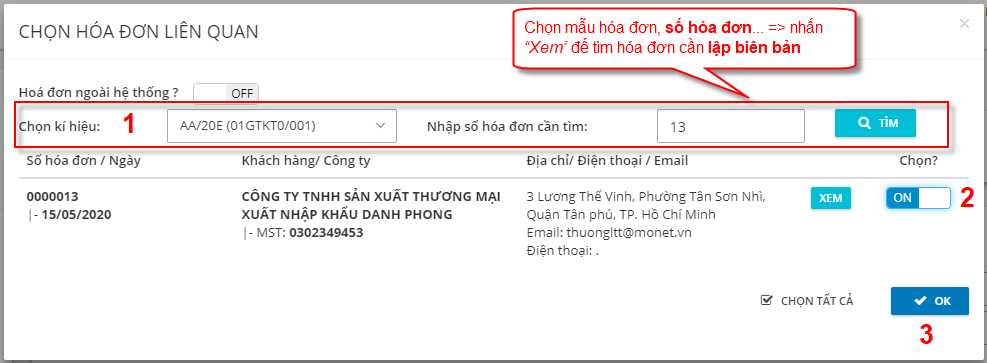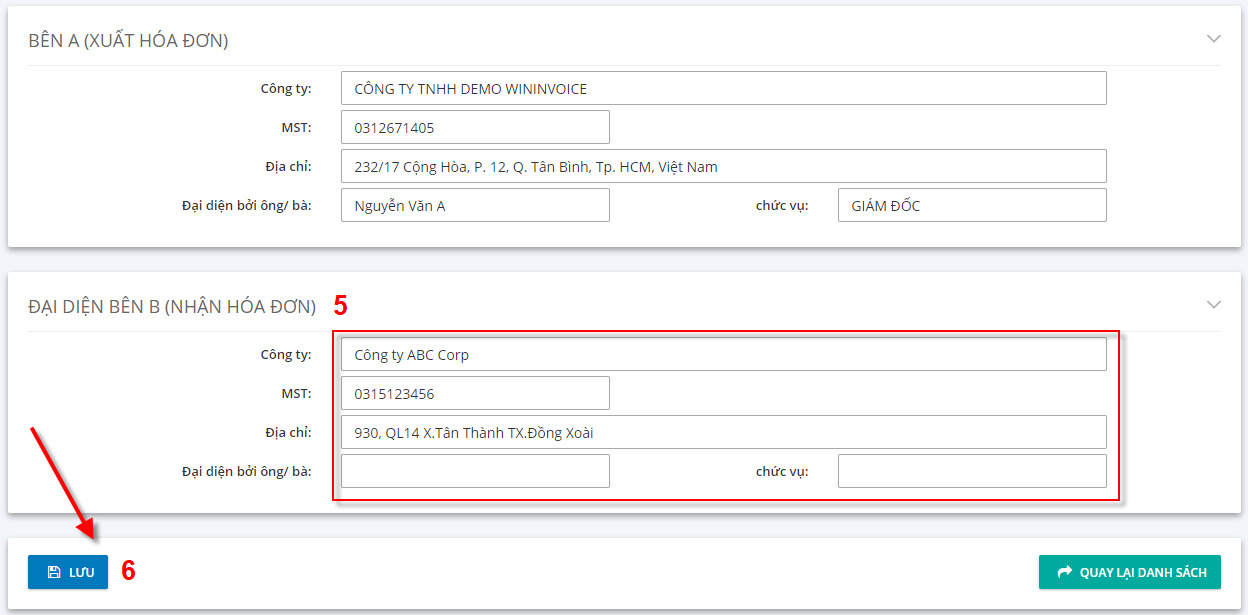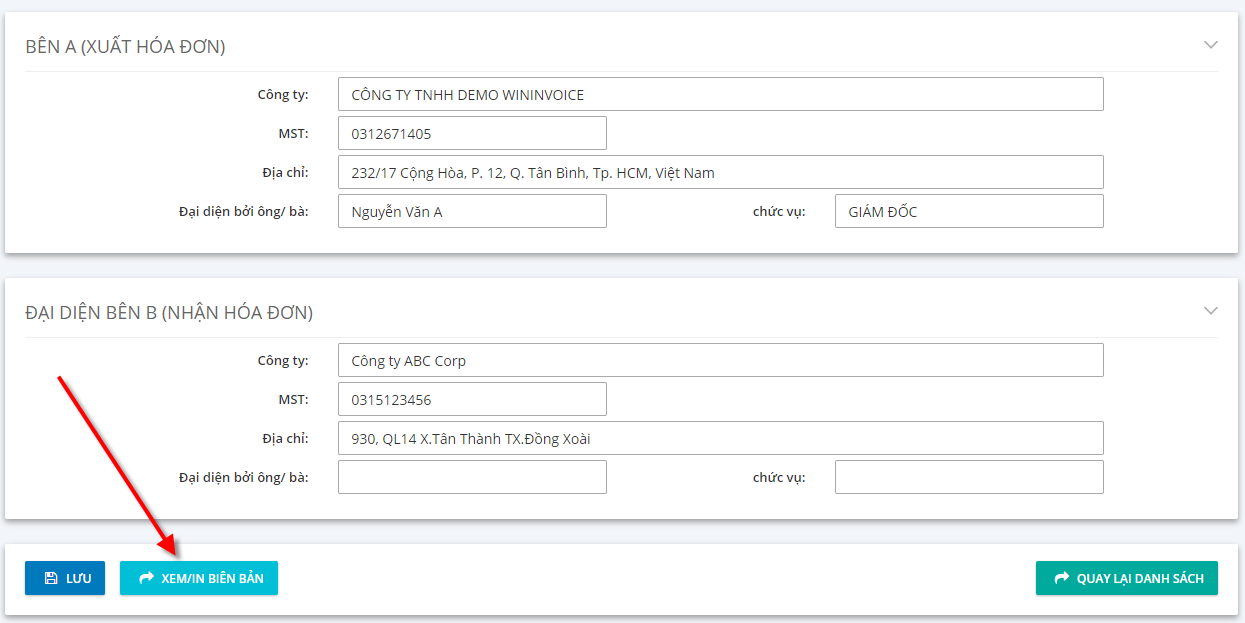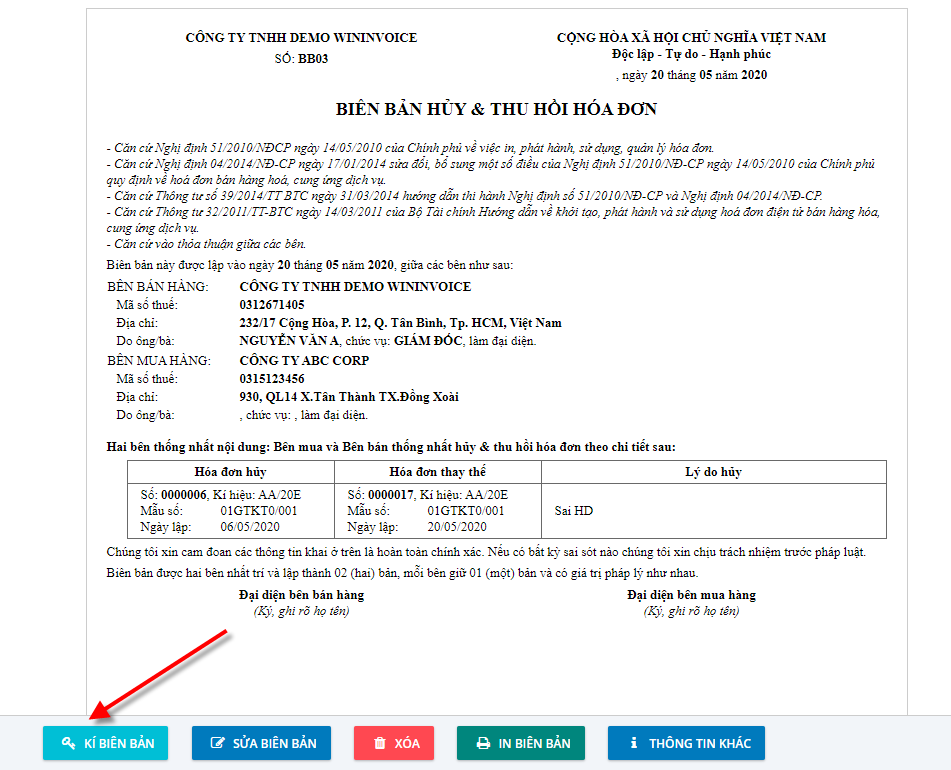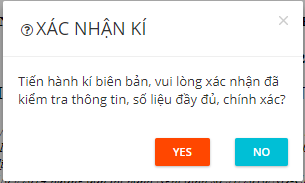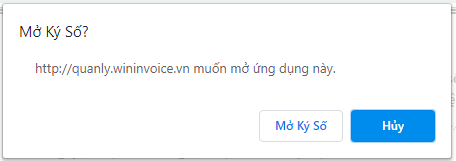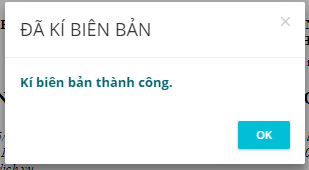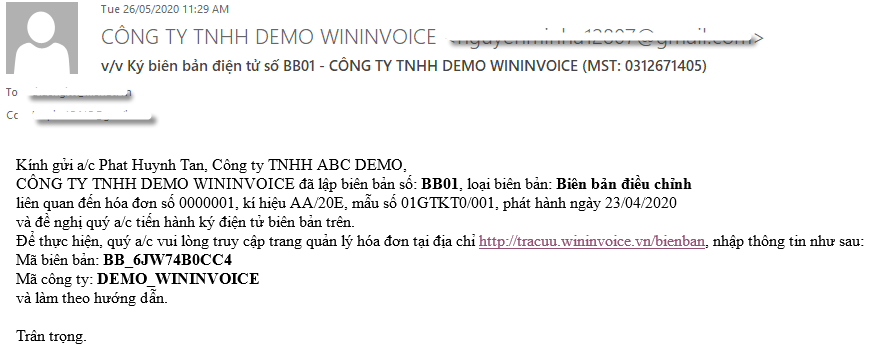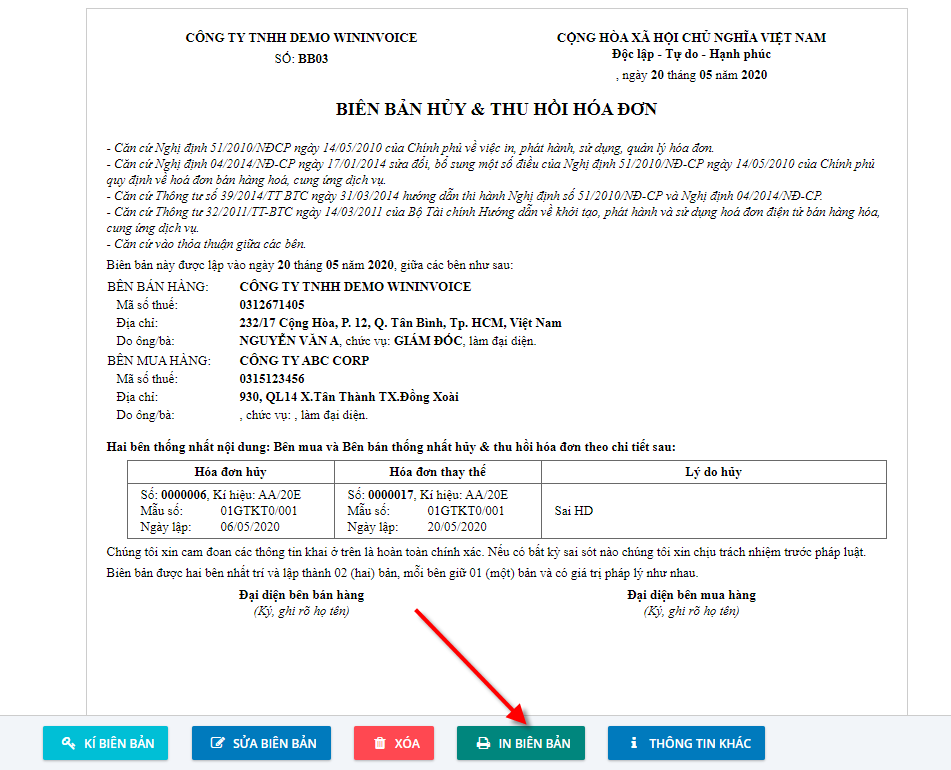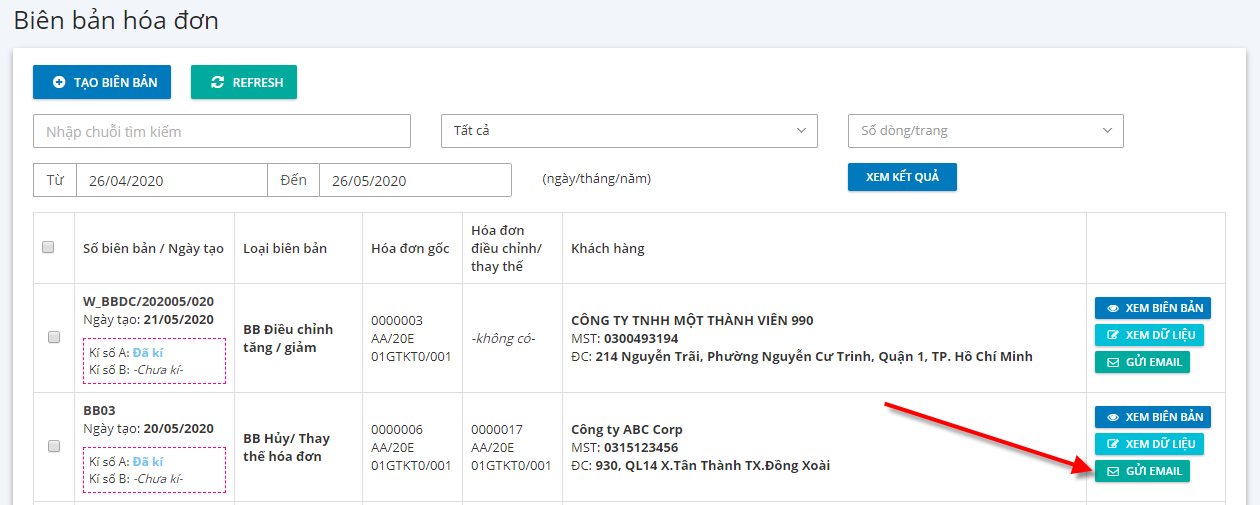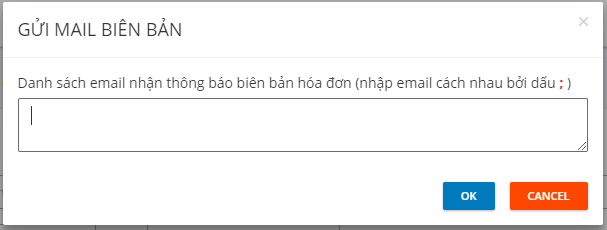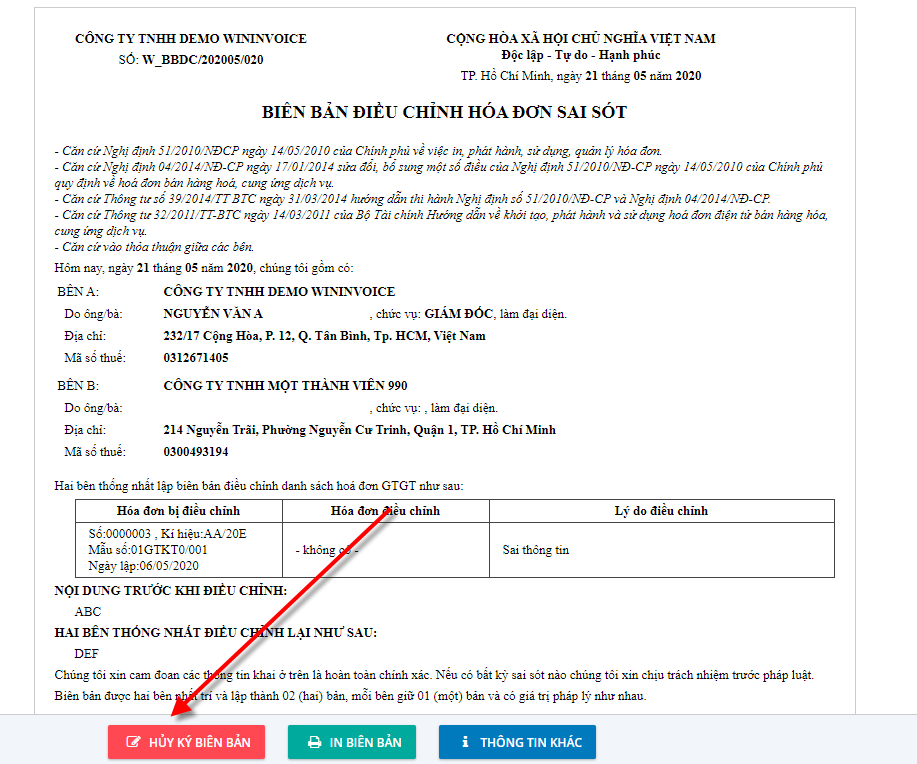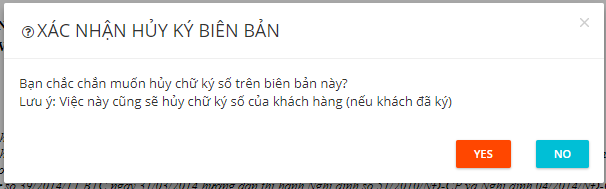1. Nội dung
Hỗ trợ người bán lập biên bản cho trường hợp hóa đơn đã phát hành có sự sai sót và muốn Điều chỉnh/ Thay thế/ Xóa bỏ
2. Các bước thực hiện
Bước 1: Vào menu Biên bản hóa đơn
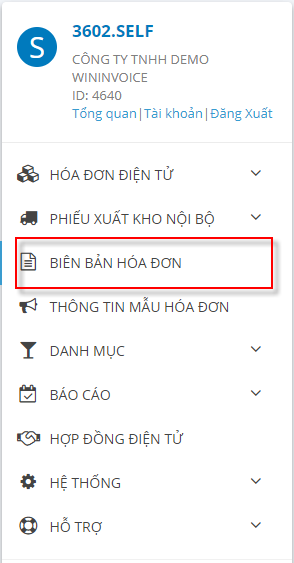
Bước 2: Tại màn hình Biên bản hóa đơn Quý khách nhấn nút “Tạo biên bản”.
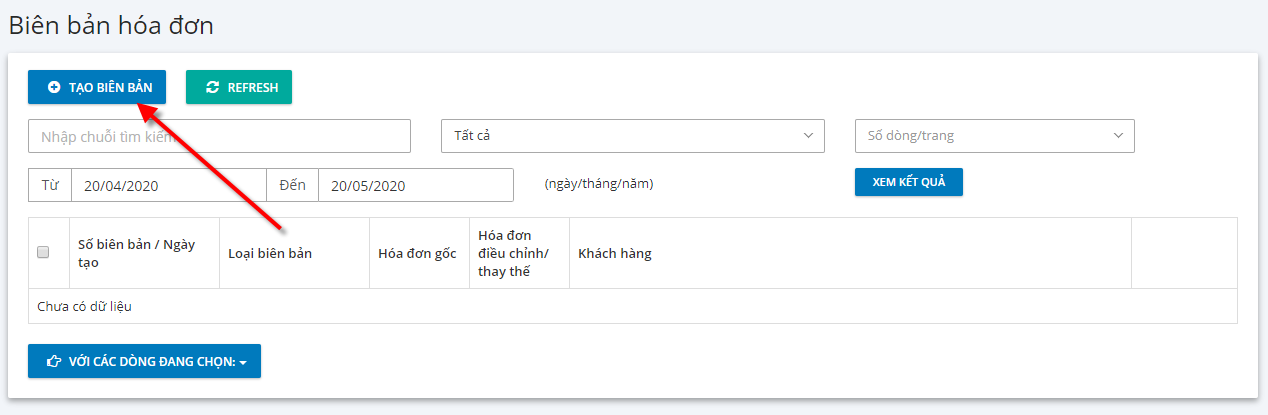
1. Lập biên bản điều chỉnh thông tin.
Trình tự thực hiện:
=> Thỏa thuận với người mua xong
=> Kế toán thực hiện xuất hóa đơn điều chỉnh thông tin (Nếu hóa đơn sai tên, địa chỉ trong khi mã số thuế của người mua đúng thì các bên chỉ cần lập biên bản điều chỉnh hóa đơn, không cân xuất hóa đơn điều chỉnh)
=> Lập biên bản:
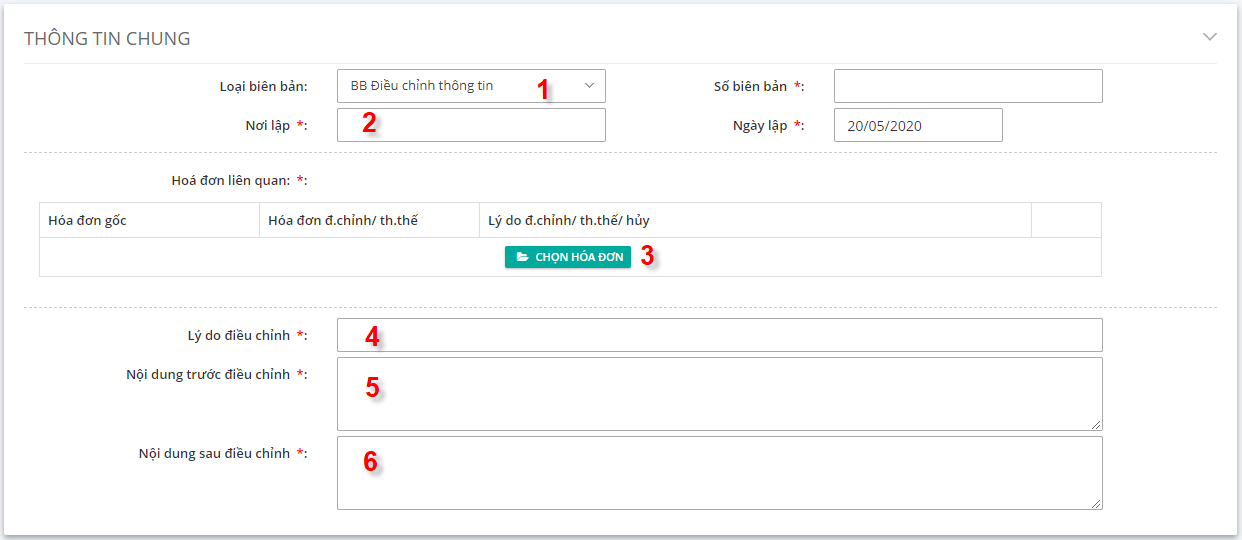
(1) Chọn nghiệp vụ “BB điều chỉnh thông tin”
(2) Nhập nơi lập biên bản
(3) Nhấn chọn “Chọn hóa đơn” , hộp thoại Chọn hóa đơn liên quan hiển thị.
- Chọn mẫu hóa đơn, số hóa đơn... => nhấn “Xem” để tìm hóa đơn cần lập biên bản điều chỉnh
- Nhấn bật “ON” để chọn hóa đơn cần lập biên bản điều chỉnh
- Nhấn “OK”
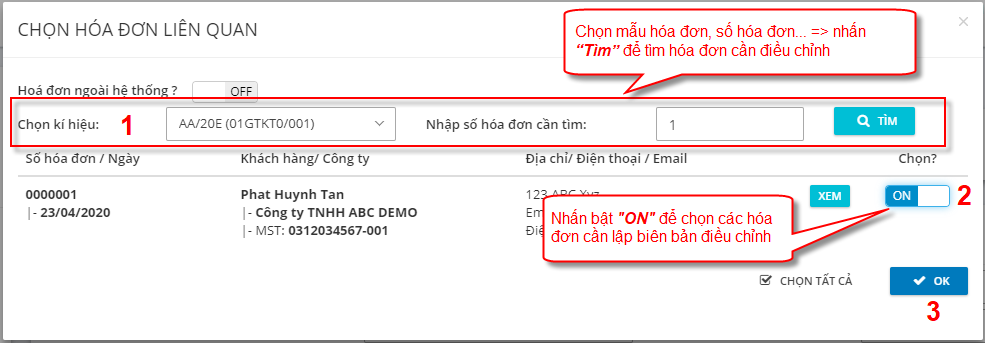
(4) Nhập lý do lập biên bản
(5) Nhập nội dung trước điều chỉnh
(6) Nhập nội dung sau điều chỉnh
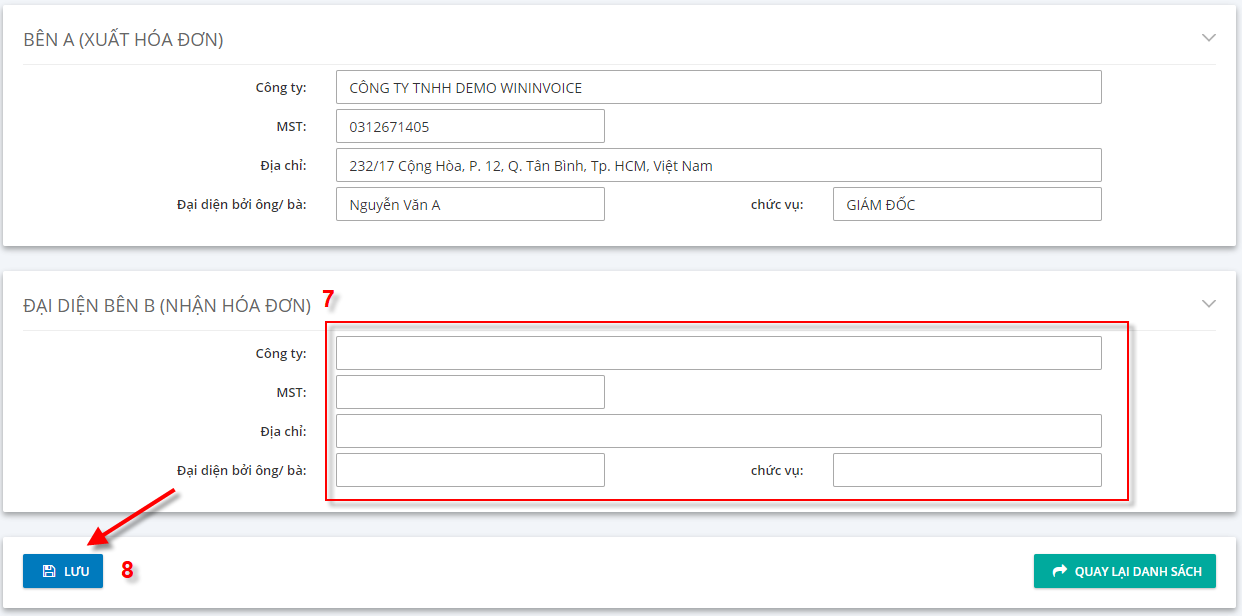
(7) Nhập thông tin khách hàng (bên B):
- Tên công ty:
- MST: Mã số thuế
- Địa chỉ
- Email
- Đại diện: Người đại diện
- Chức vụ
(8) Nhấn “Lưu” để lưu thông tin biên bản vào hệ thống.
2. Biên bản điều chỉnh tăng/giảm:
Trình tự thực hiện:
=> Thỏa thuận với Người mua xong
=> Kế toán thực hiện nghiệp vụ phát hành hóa đơn điều chỉnh tăng/giảm (cho hóa đơn sai)
=> Lập biên bản:
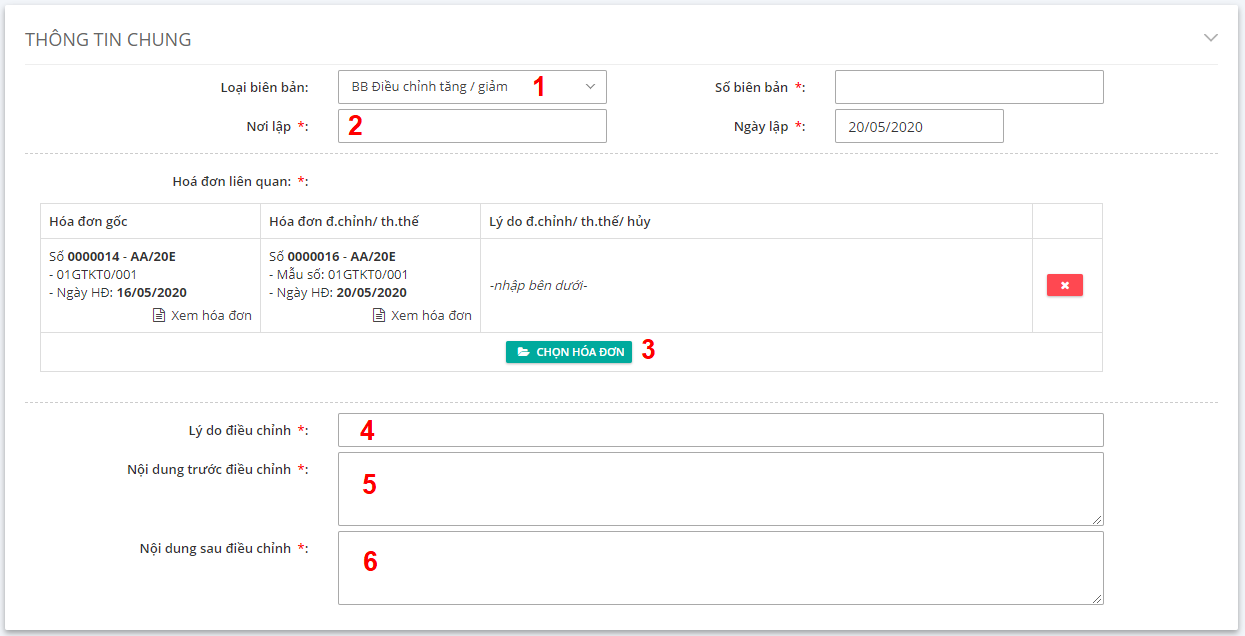
(1) Chọn nghiệp vụ “BB điều chỉnh tăng/giảm”
(2) Nhập nơi lập biên bản
(3) Nhấn chọn “Chọn hóa đơn” , hộp thoại Chọn hóa đơn liên quan hiển thị.
- Chọn mẫu hóa đơn, số hóa đơn... => nhấn “Xem” để tìm hóa đơn bị điều chỉnh cần lập biên bản
- Nhấn “Chọn hóa đơn”
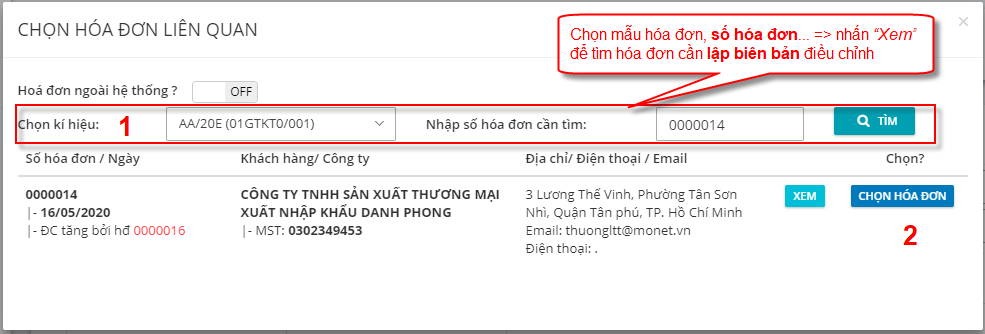
(4) Nhập lý do lập biên bản
(5) Nhập nội dung trước điều chỉnh
(6) Nhập nội dung sau điều chỉnh
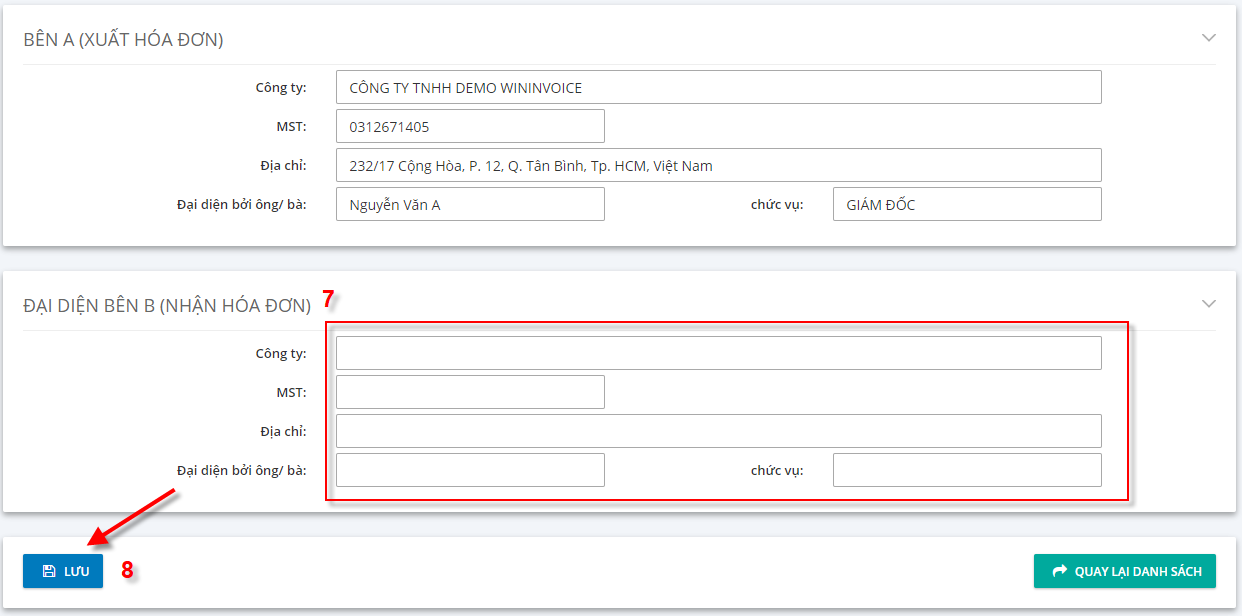
(7) Nhập thông tin khách hàng (bên B):
- Tên công ty:
- MST: Mã số thuế
- Địa chỉ
- Email
- Đại diện: Người đại diện
- Chức vụ
(8) Nhấn “Lưu” để lưu thông tin biên bản vào hệ thống.
3. Biên bản thay thế hóa đơn
Trình tự thực hiện:
=> Thỏa thuận với Người mua xong
=> Kế toán thực hiện nghiệp vụ phát hành hóa đơn thay thế (cho hóa đơn sai)
=> Lập biên bản:
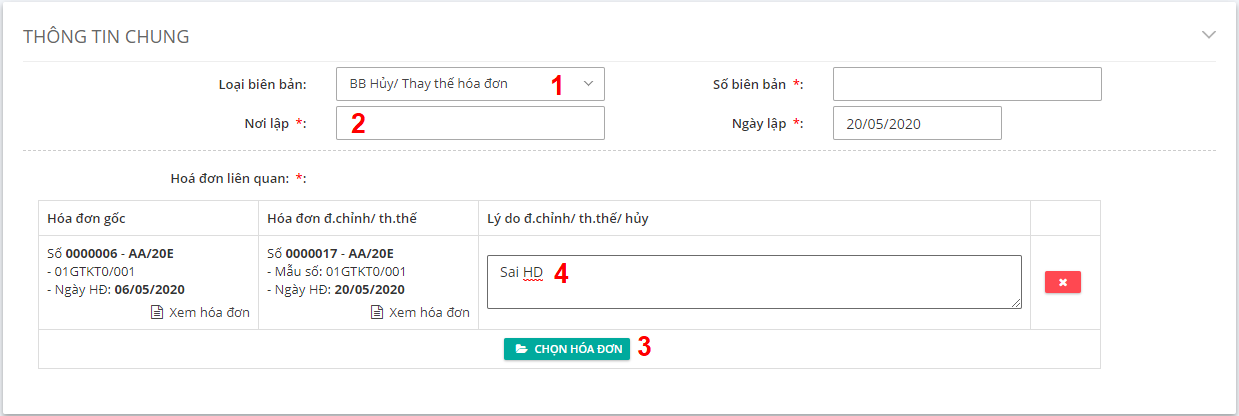
(1) Chọn nghiệp vụ “BB Hủy/Thay thế hóa đơn”
(2) Nhập nơi lập biên bản
(3) Nhấn chọn “Chọn hóa đơn” , hộp thoại Chọn hóa đơn liên quan hiển thị.
- Chọn mẫu hóa đơn, số hóa đơn... => nhấn “Xem” để tìm hóa đơn bị thay thế cần lập biên bản
- Nhấn “Chọn hóa đơn”
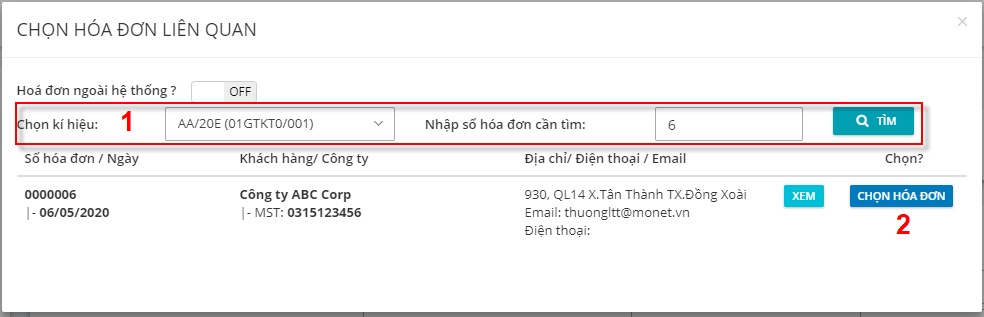
(4) Nhập lý do thay thế
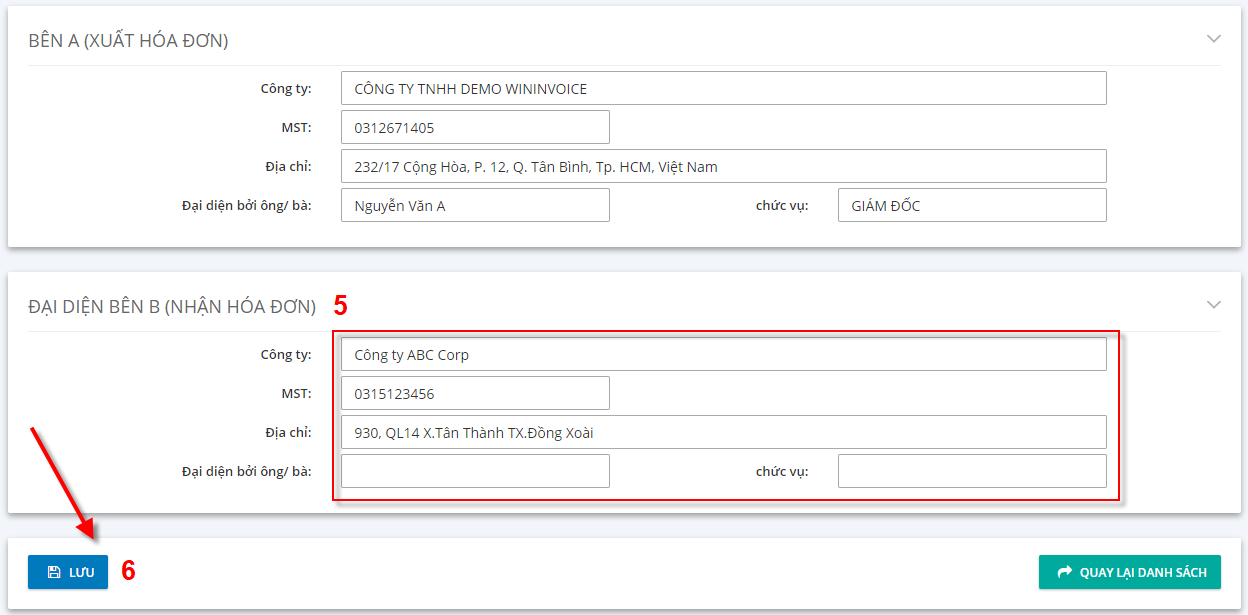
(5) Nhập thông tin khách hàng (bên B):
- Tên công ty:
- MST: Mã số thuế
- Địa chỉ
- Email
- Đại diện: Người đại diện
- Chức vụ
(6) Nhấn “Lưu” để lưu thông tin biên bản vào hệ thống.
4. Biên bản xóa bỏ hóa đơn:
Trình tự thực hiện:
=> Thỏa thuận với Người mua xong
=> Kế toán thực hiện nghiệp vụ xóa bỏ hóa đơn
=> Lập biên bản:
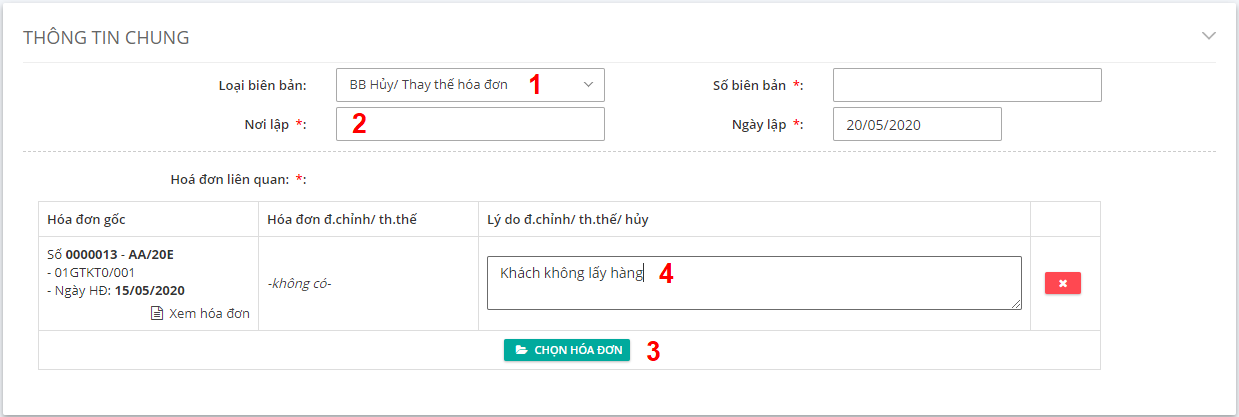
(1) Chọn nghiệp vụ “BB Hủy/Thay thế hóa đơn”
(2) Nhập nơi lập biên bản
(3) Nhấn chọn “Chọn hóa đơn” , hộp thoại Chọn hóa đơn liên quan hiển thị.
- Chọn mẫu hóa đơn, số hóa đơn... => nhấn “Xem” để tìm hóa đơn cần lập biên bản
- Nhấn bật “ON” để chọn hóa đơn cần lập biên bản
- Nhấn “OK”
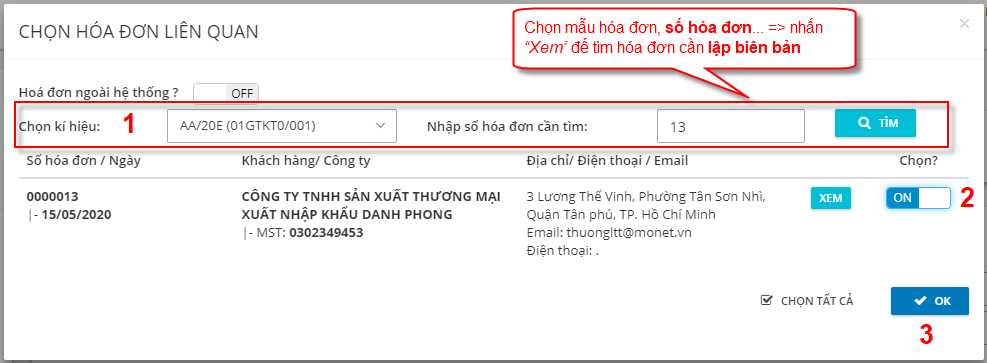
(4) Nhập lý do Hủy
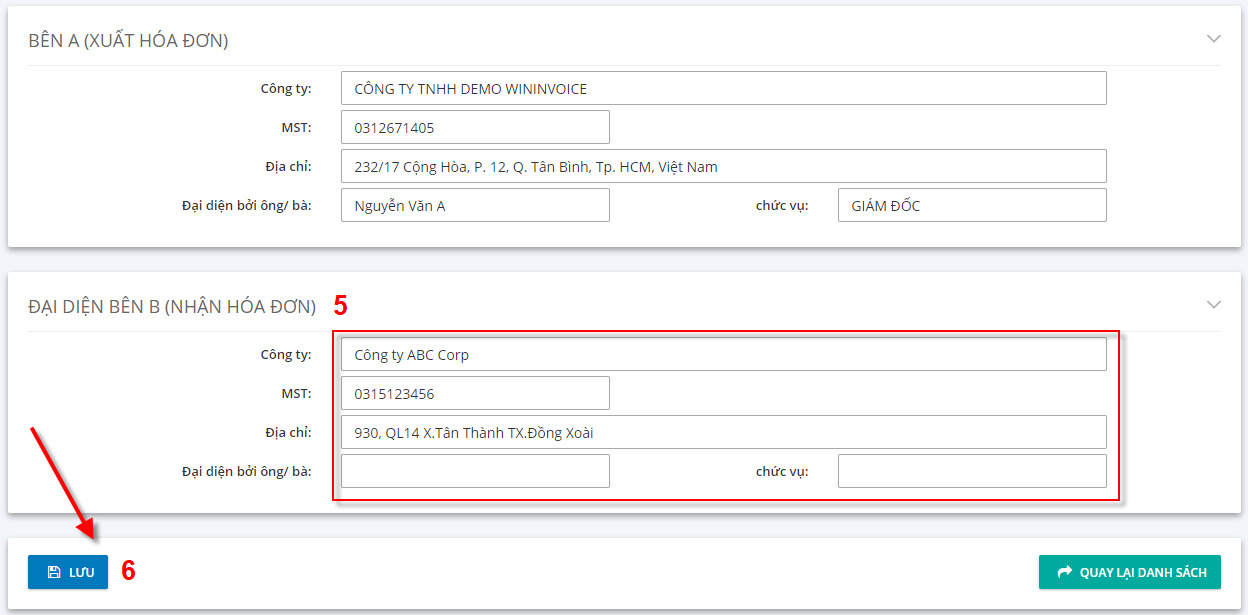
(5) Nhập thông tin khách hàng (bên B):
- Tên công ty:
- MST: Mã số thuế
- Địa chỉ
- Email
- Đại diện: Người đại diện
- Chức vụ
(6) Nhấn “Save” để lưu thông tin biên bản vào hệ thống.
Bước 3: Người bán ký biên bản
Tại màn hình lập biên bản, nhấn “Xem biên bản”
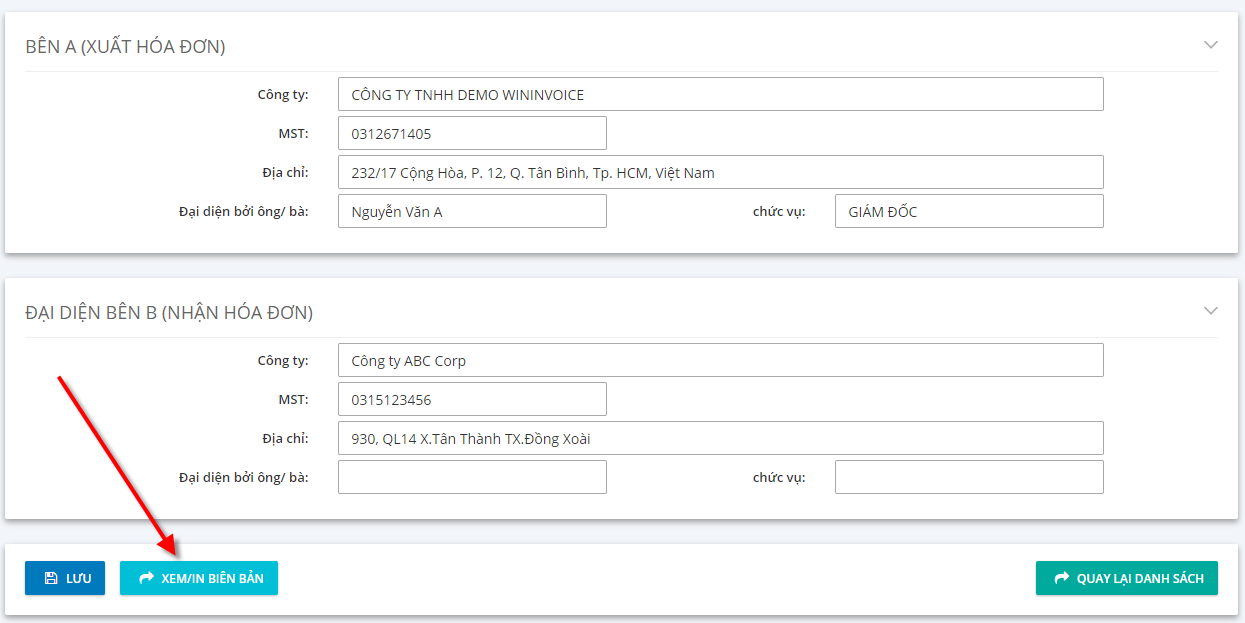
Trường hợp Ký điện tử:
Lưu ý (*): Trước khi ký cắm token vào máy tính (nếu token được thiết lập tại máy chủ thì bỏ qua bước này).
- Tại màn hình xem biên bản, nhấn nút “Ký điện tử”.
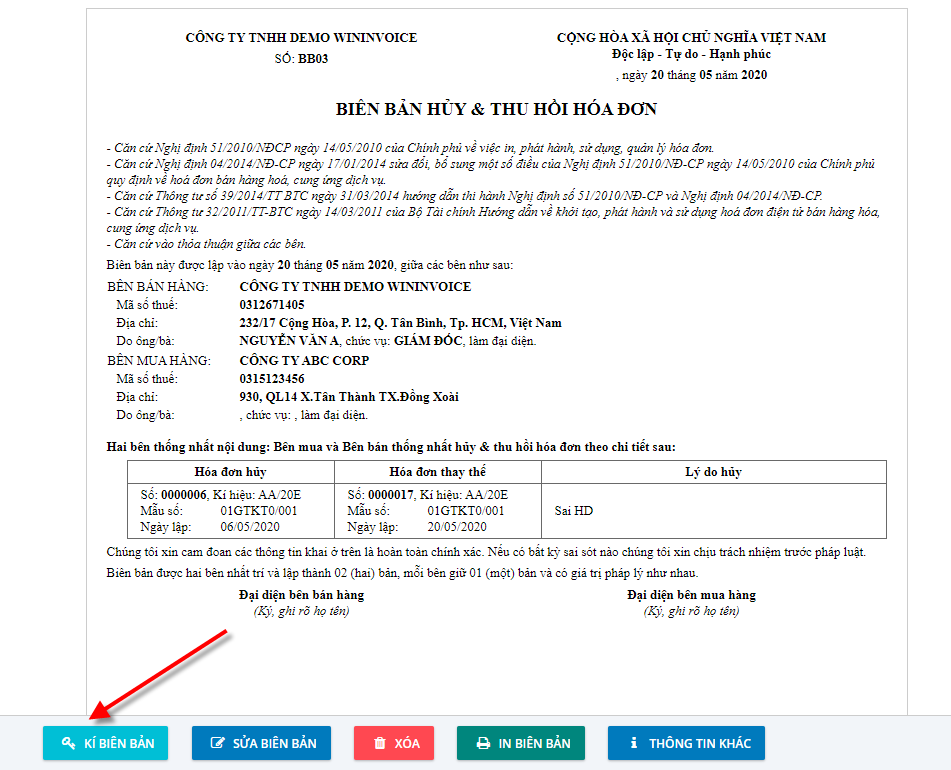
- Hộp thoại Xác nhận ký hiện thị, nhấn "YES" nếu tiếp tục, ngược lại nhấn "NO"
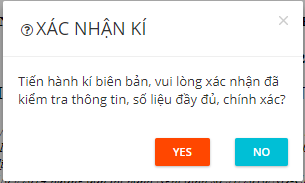
- Tiếp tục hộp thoại Mở ký số hiển thị, nhấn “Mở ký số”, ngược lại nhấn “Hủy”
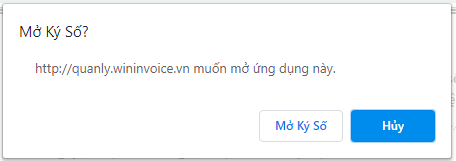
- Hiển thị thông báo “Ký điện tử thành công” => Nhấn “OK”.
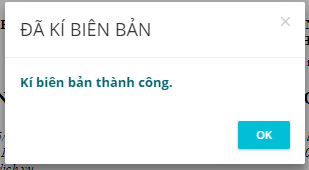
Màn hình hóa đơn sau khi ký điện tử biên bản thành công.

Đồng thời Người mua sẽ nhận email với nội dung liên quan biên bản: link truy cập và mã tra cứu biên bản để thực hiện ký điện tử bên B:
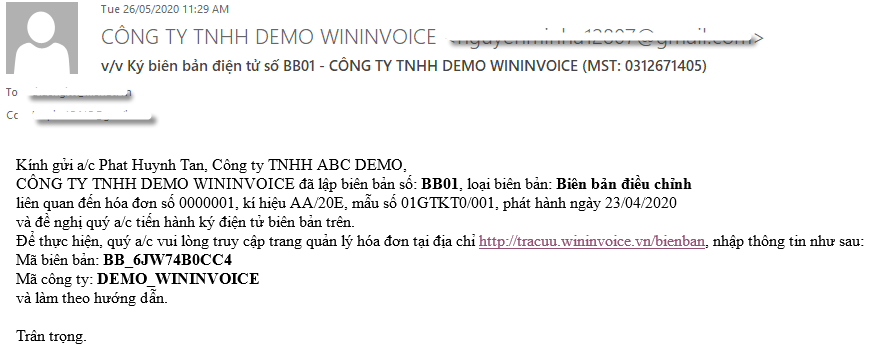
Trường hợp ký tay:
- Nhấn in biên bản và thực hiện ký tay.
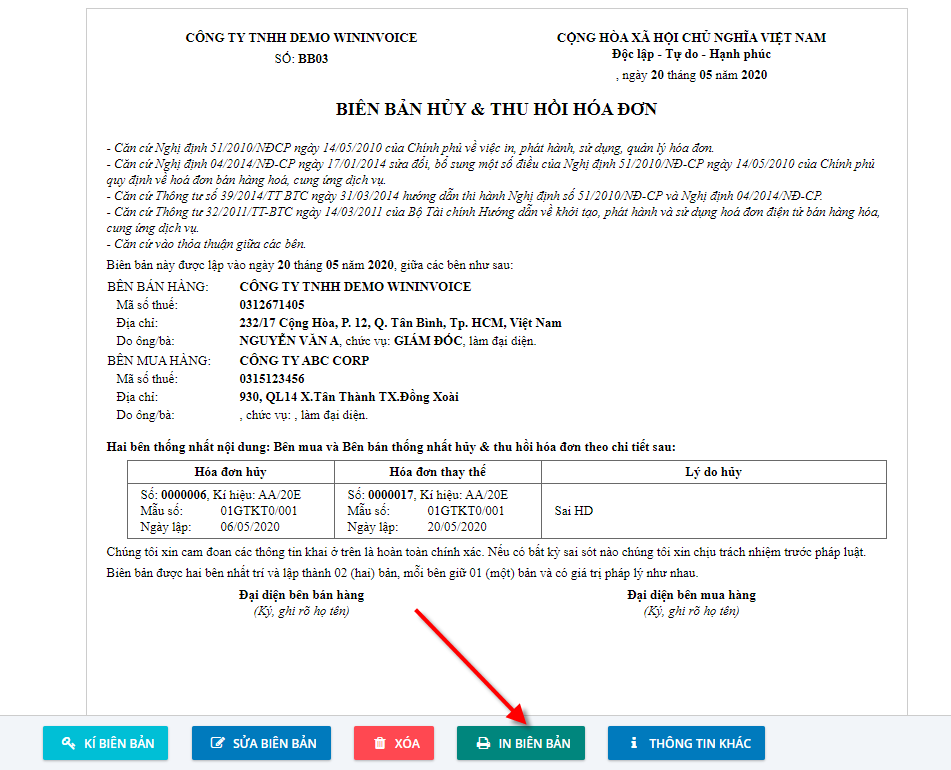
Bước 4: Người mua ký điện tử biên bản (nếu có)
Xem hướng dẫn tại link Người mua ký điện tử biên bản
Lưu ý: Biên bản đã ký Quý khách muốn gởi lại mail hoặc gỡ ký để ký lại cần thực hiện như sau:
(*) Gởi lại mail biên bản cho khách hàng:
Tại màn hình quản lý biên bản, nhấn nút "Gửi mail" biên bản cần gừi lại mail
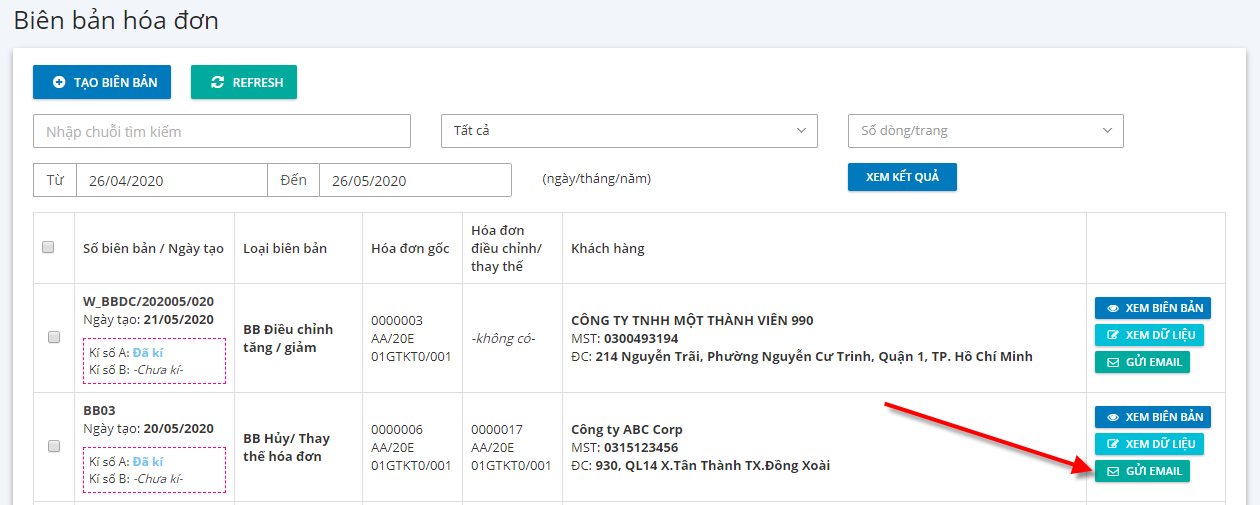
Hiển thị hộp thoại Gửi mail, nhập danh sách email cần gửi biên bản, nhấn "OK" để thực hiện gửi biên bản, ngược lại nhấn "Cancel".
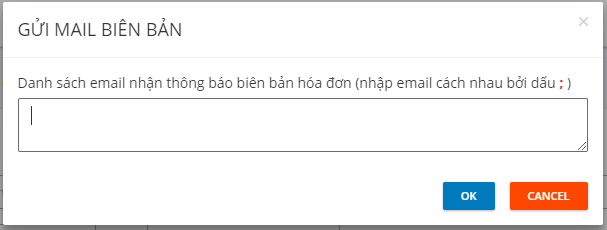
Gởi thành công, hệ thống sẽ thông báo "Gửi mail thông báo thành công":

(*) Gỡ ký số để ký lại:
Tại màn hình biên bản, nhấn nút "Hủy ký biên bản"
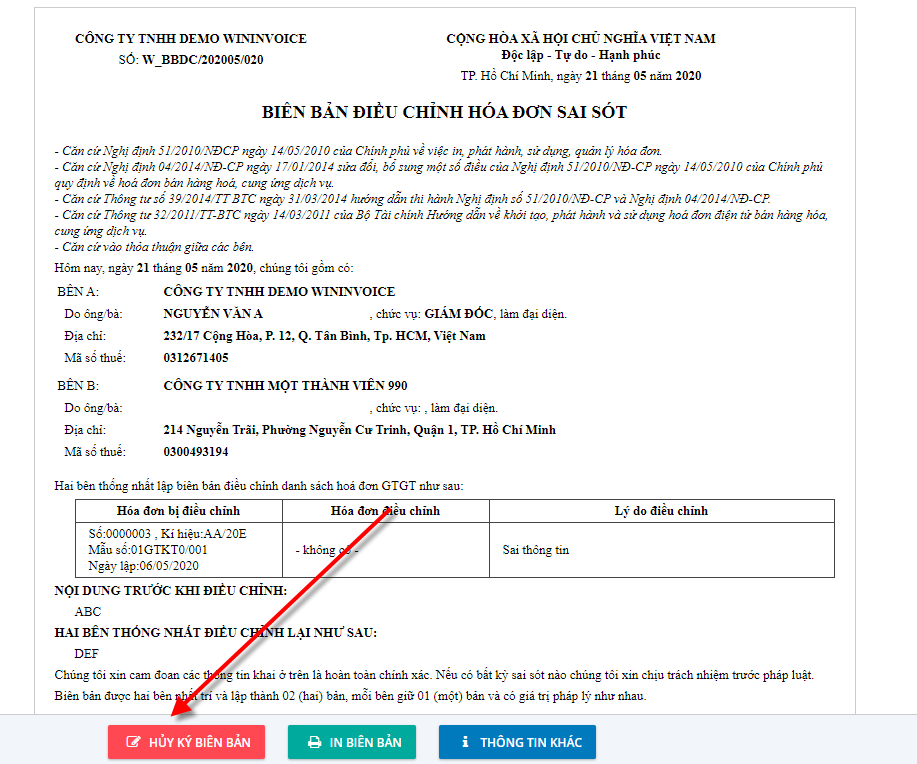
Hiển thị hộp thoại Xác nhận hủy ký, nhấn "Yes" để thực hiện gỡ ký biên bản, ngược lại nhấn "No"
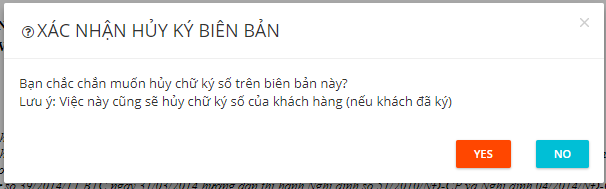
Lưu ý: Thực hiện chức năng gỡ ký hệ thống sẽ gỡ ký số cả người bán (bên A) và người mua (bên B)
CÁM ƠN QUÝ KHÁCH ĐÃ XEM VÀ CHÚC QUÝ KHÁCH THỰC HIỆN THÀNH CÔNG!
Created with the Personal Edition of HelpNDoc: Full-featured Documentation generator